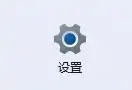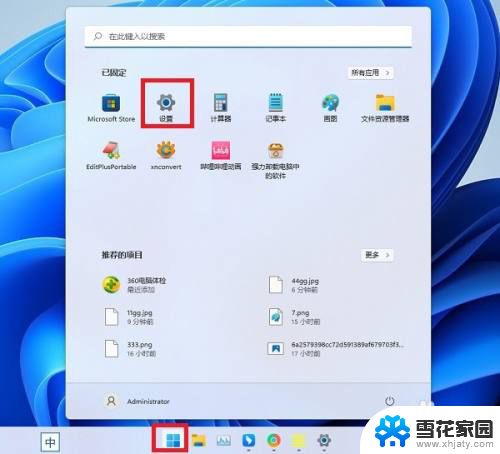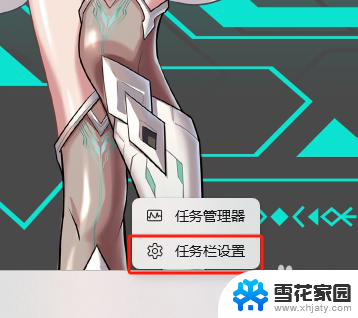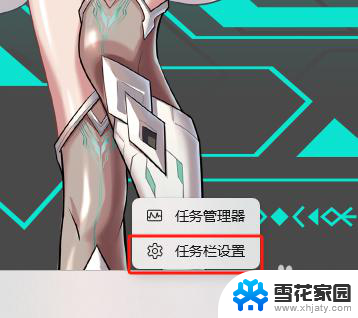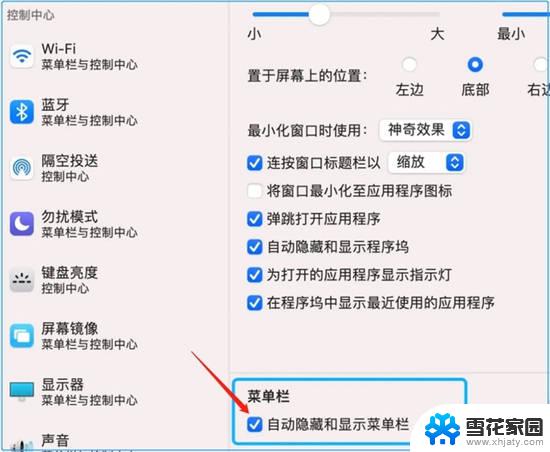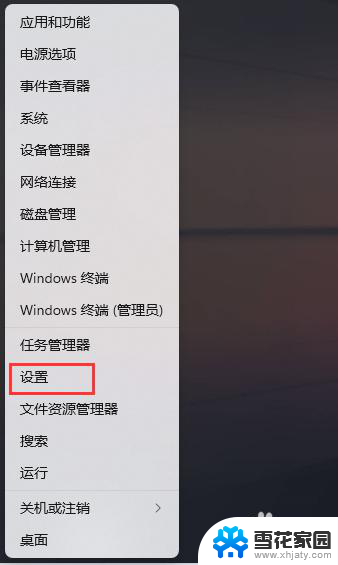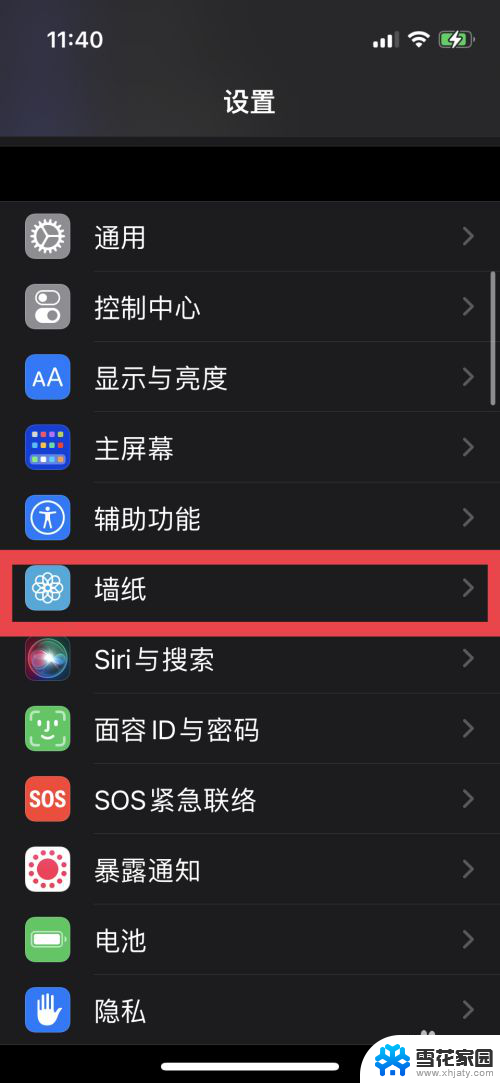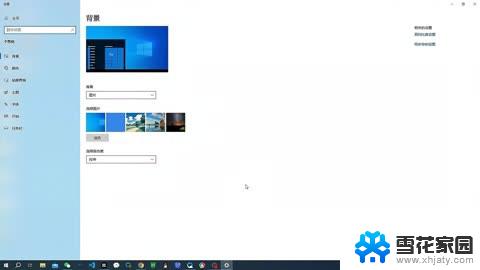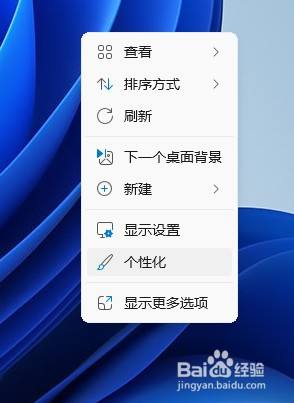怎么隐藏最近浏览 win11 Win11系统如何隐藏开始界面的最近使用记录
更新时间:2025-01-04 16:58:43作者:xiaoliu
在使用Windows 11系统时,保护个人隐私成为许多用户关注的话题之一,尤其是在开始菜单中,最近使用记录的显示可能让一些用户感到不便或担忧。为了更好地管理个人信息,隐藏这些记录不仅能够提升使用体验,还能有效避免他人查看到你的操作习惯。本文将详细介绍如何在Windows 11系统中轻松隐藏开始界面的最近使用记录,帮助用户更好地保护自己的隐私。无论是通过系统设置还是其他方法,我们都将提供简单易懂的步骤,让你在使用电脑时更加安心。
具体方法:
1.首先需要在桌面的空白处右击一下鼠标
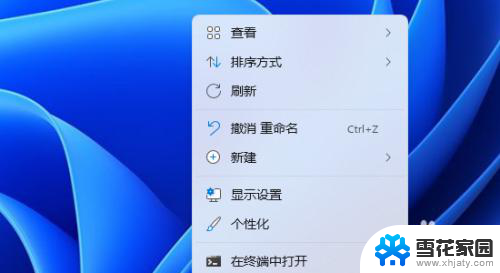
2.出来了菜单栏在里面找到个性化鼠标点击进去个性化的界面
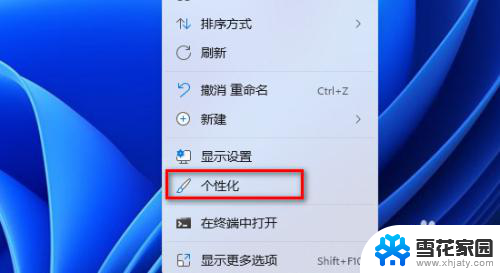
3.在个性化的界面右边找到开始用鼠标点击一下进去
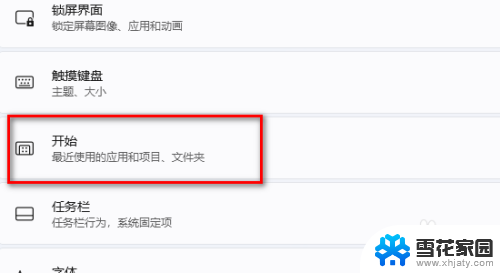
4.在这个界面把里面的显示最近添加的应用目前是打开的点击一下关闭
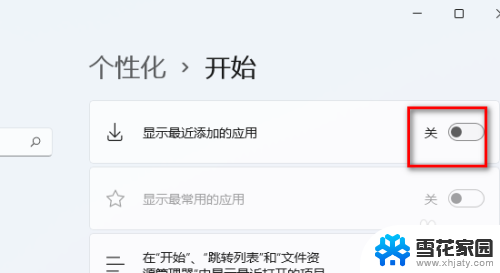
5.接下来就是需要关闭最近在文件资源管理器打开过去的项目
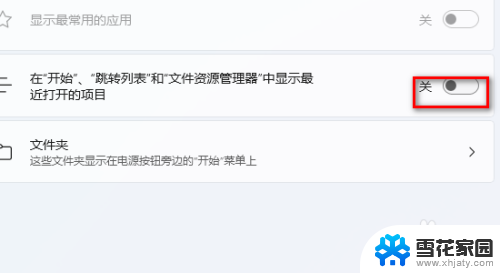
6.设置好了点击开始界面可以看见在里面干干净净了没有显示最近的使用痕迹了
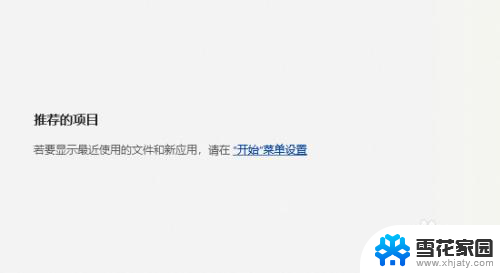
以上就是怎么隐藏最近浏览 win11的全部内容,还有不懂得用户就可以根据小编的方法来操作吧,希望能够帮助到大家。